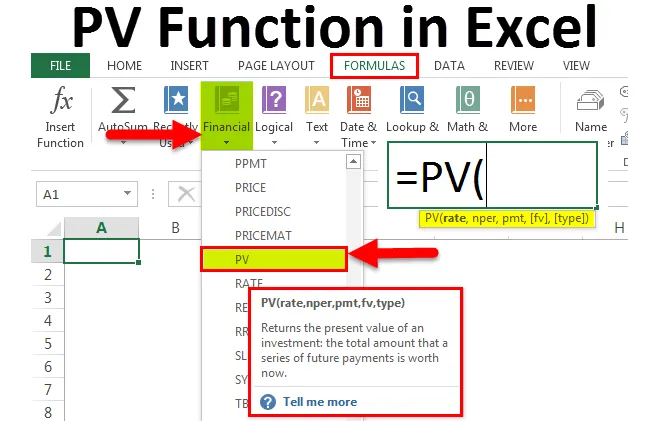
Funkcija PV v Excelu (kazalo)
- Funkcija PV v Excelu
- PV formula v Excelu
- Kako uporabljati funkcijo PV v Excelu?
Funkcija PV v Excelu
PV je koncept, ki izračuna sedanjo vrednost zneska, ki ga je mogoče prejeti na prihodnji datum. Denar, ki ga prejemamo danes, je vreden več kot denar, ki ga bomo prejeli na prihodnji datum. Na primer, danes je bolje, da prejmete 100 ameriških dolarjev kot prihodnjo vrednost 106 USD po določeni obrestni meri.
Kakšna je funkcija PV v Excelu?
PV označuje "sedanjo vrednost". PV funkcija v excelu nam pomaga ugotoviti sedanjo vrednost naložbe, posojila itd…
Če vlagate v kakršne koli vrste naložb in se ne zavedate, ali je donosna ali ne? S funkcijo PV preverite, ali je donosna ali ne.
PV funkcija je vgrajena funkcija v excelu in je vključena v finančne funkcije. Ta funkcija je na voljo kot funkcija delovnega lista, kot tudi funkcija VBA.
PV formula v Excelu
Spodaj je Formula PV v Excelu:
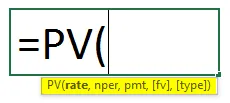
PV Formula v Excelu ima naslednje argumente:
- Obrestna mera: To je obrestna mera na obdobje. Če smo vzeli posojilo INR. 2, 5 laka z 18% na anum in izbira mesečnega EMI. Nato naša obrestna mera postane 1, 5% na mesec, tj. 18/12 = 1, 5%
- Nper: To so celotna plačila, ki jih opravimo za poravnavo posojila. Če je posojilo za dve leti, potem Nper postane 24, tj. 2 * 12 = 24 mesecev.
- Pmt: To je preprosto plačilo na obdobje, ki je konstantno do konca naložbe ali posojila. Plačilo vključuje glavnico in znesek obresti.
- (FV): To je izbirni argument. To ni nič drugega kot prihodnja vrednost naložbe, ki jo želimo vložiti. Če tega argumenta ne omenjamo, je excel privzeto enak 0.
- (Vrsta): To je izbirni argument. Ta je določil, kdaj zapade plačilo. Če omenimo 0, je plačilo na koncu obdobja, tj. Meseca. Če omenimo 1, je plačilo na začetku meseca ali obdobja.
Opombe:
- Vsa plačila so stalna in jih ni mogoče spreminjati v določenem obdobju.
- Stalna obrestna mera v celotnem obdobju posojila.
- Omeniti moramo odtok v negativnih in priliv v pozitivnih številkah.
Kako uporabljati funkcijo PV v Excelu?
Funkcija PV v excelu je zelo enostavna in enostavna v primerjavi z drugimi funkcijami v programu Microsoft Excel, ki vsebuje veliko argumentov ali parametrov.
Predlogo PV Function Excel lahko prenesete tukaj - PV Function Excel TemplatePrimer # 1
Recimo, da vlagate v INR. 4500 mesečno 5 let po obrestni meri 8, 5% na anum.
Poiskati moramo, kakšna je današnja vrednost te naložbe.
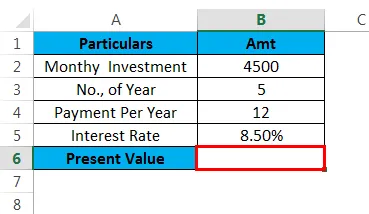
Formula je = PV (B5 / 12, B3 * B4, -B2, 0, 0) Uporabite funkcijo PV, da dobite sedanjo vrednost.
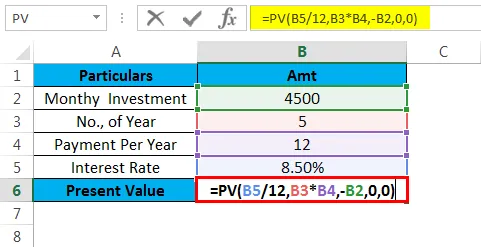
= PV (B5 / 12), to je obrestna mera, ki jo pričakujemo. Razlog, da sem obrestno mero razdelil na 12, je, da je 8, 5% letno. Zato z delitvijo 12 dobimo obrestno mero na mesec.
B3 * B4, to je skupno plačilo. Za 5 let opravimo 60 plačil pri 12 plačilih na leto, to je 5 * 12 = 60 mesecev.
-B2 to je plačilo na mesec. Ker gre za odtok, ga moramo omeniti v negativnem številu.
0, 0) to ni obvezen argument. Torej omenjena nič.
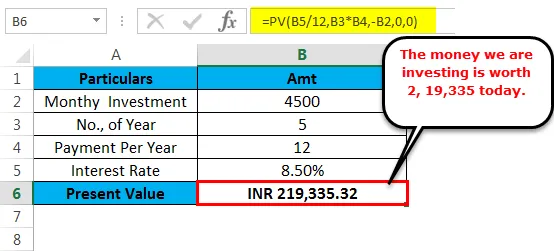
Spodaj je prihodnji znesek z uporabo formule FV:
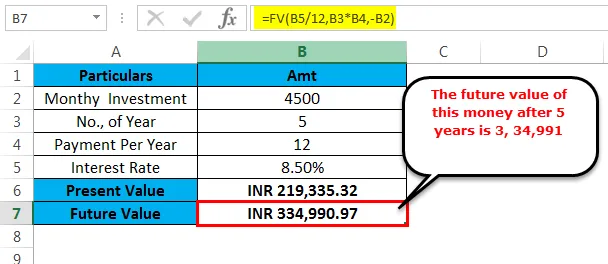
Primer # 2
Naj izkoristimo posojilo INR. 2, 5 evra po obrestni meri 12% na anum. Odločili ste se, da boste denar izplačevali mesečno 1, 5 leta.
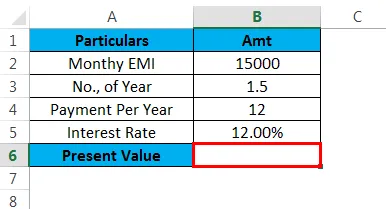
Ob koncu posojila boste po 1, 5 letih plačali 2 94 9421. Poiskati morate sedanjo vrednost tega posojila. Uporabite funkcijo PV, da dobite sedanjo vrednost.
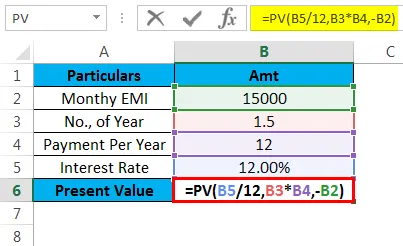
Znesek posojila, ki ga plačujete skupaj z obrestmi, znaša 2, 94, 221, sedanja vrednost tega zneska posojila, kot je danes, pa je INR. 2, 45, 974.
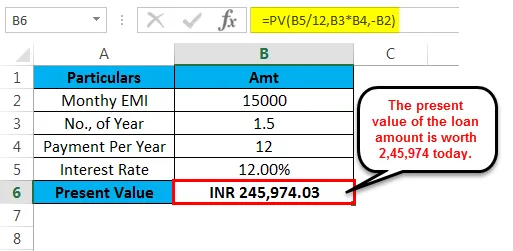
Spodaj je prihodnji znesek z uporabo formule FV:
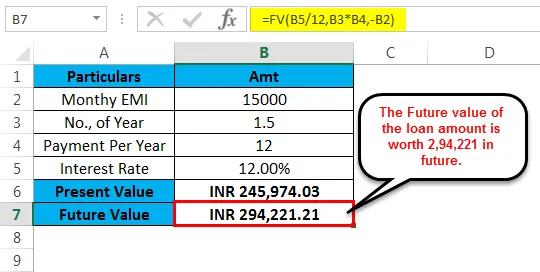
Z uporabo PV funkcije v excelu smo dosegli vrednost posojila kot danes. Podobno lahko naredimo vse vrste analiz z uporabo PV funkcije.
Lahko spremenimo svoje načine plačila, kot so mesečna, četrtletna in letna plačila. Glede na našo možnost plačila moramo deliti svojo obrestno mero.
Pri mesečnih delih obrestno mero razdelite na 12.
V primeru četrtletja delite obrestno mero na 4.
Pri letnih razdelite obrestno mero na 1.
Spomniti se na PV funkcijo v Excelu
- Negativne številke bi morale predstavljati vsa izhodna plačila in podobno, vse pozitivne številke bi morale predstavljati vsa vplačana plačila.
- Funkcija PV v Excelu lahko sprejme samo pozitivne številke. Če podane vrednosti niso numerične, napako dobimo kot # VALUE!
- Vedno obstajajo stalne obrestne mere in odlivi plačil.
- Obrestno mero moramo pretvoriti glede na plačilno obdobje.
- Če argument FV in Types privzeto ni omenjen, vrednost vzame kot nič.
Priporočeni članki
To je vodnik za PV funkcijo v Excelu. Tukaj razpravljamo o formuli PV v Excelu in kako uporabljati funkcijo PV v Excelu skupaj s praktičnimi primeri in naloženo predlogo Excela. Ogledate si lahko tudi druge naše predlagane članke -
- Vodnik po funkciji DANES Excel
- Pomen funkcije FV v Excelu
- Primeri funkcije ODD Excel
- Najboljši primer funkcije YIELD Excel